Autor:
Janice Evans
Data De Criação:
25 Julho 2021
Data De Atualização:
1 Julho 2024

Contente
- Passos
- Parte 1 de 3: conteúdo a ser exibido na capa
- Parte 2 de 3: Design da capa
- Parte 3 de 3: Imprimindo e inserindo a arte da capa na caixa do disco
- Pontas
- O que você precisa
Com um pouco de imaginação, você pode transformar sua capa de vídeo doméstico padrão em uma divertida e cativante, como um disco de filme comprado em uma loja. Este artigo irá guiá-lo sobre como fazer uma capa de DVD para seu vídeo doméstico ou filme favorito.
Passos
Parte 1 de 3: conteúdo a ser exibido na capa
 1 Pense no conteúdo do filme. Antes de começar a criar uma capa de DVD, determine do que trata o filme do disco.
1 Pense no conteúdo do filme. Antes de começar a criar uma capa de DVD, determine do que trata o filme do disco. - Este é um vídeo caseiro? Esses vídeos são que você filmou durante as férias? Ou é um curta que você fez para a escola ou apenas para se divertir?
 2 Encontre um título para o filme. O nome não deve ser apenas informativo, mas também interessante e atraente.
2 Encontre um título para o filme. O nome não deve ser apenas informativo, mas também interessante e atraente. - Crie algo mais interessante do que apenas Férias em Família para tornar a capa mais atraente.
- No título do filme, inclua o nome dos países que visitou ou o que fez lá.
- Por exemplo, se você fez um vídeo para um projeto de história escolar, não o chame de “Projeto de História”; chame-o de "De volta ao passado!".
 3 Encontre uma imagem adequada. Olhe para a capa de qualquer filme e você perceberá que há uma imagem ou tema central nela, geralmente incluindo os personagens desse filme.
3 Encontre uma imagem adequada. Olhe para a capa de qualquer filme e você perceberá que há uma imagem ou tema central nela, geralmente incluindo os personagens desse filme. - Como imagem, você pode usar um quadro de um vídeo ou de uma fotografia que tenha tirado.
- Além disso, encontre na Internet uma imagem que você acha que cabe na capa do disco. Mas lembre-se de que se for redistribuir este disco, você poderá ter problemas, pois a imagem baixada da Internet pode estar protegida por direitos autorais.
- Você pode encontrar imagens na Internet que não são protegidas por direitos autorais. Existem muitas dessas imagens nos respectivos sites e no Flicker (na seção "Creative Commons").
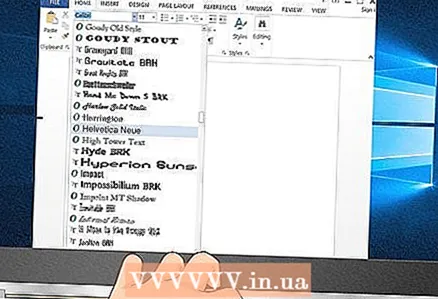 4 Escolha uma ou duas fontes. Se você digitar o texto da capa em uma ou duas fontes, será fácil de ler.
4 Escolha uma ou duas fontes. Se você digitar o texto da capa em uma ou duas fontes, será fácil de ler. - Para dar à capa uma aparência profissional, use as seguintes fontes: Helvetica, Folio ou Standard CT.
- Se você viajou para a Ásia, talvez queira que a fonte indique a geografia de sua viagem. Nesse caso, use a fonte Papyrus ou Bonzai. Se você quiser uma fonte divertida e divertida, use Distillery ou True North.
 5 Navegue pelas capas de seus filmes favoritos para se inspirar. Você tem um disco ou pôster do seu filme favorito? Olhe para ele e observe seus méritos e deméritos.
5 Navegue pelas capas de seus filmes favoritos para se inspirar. Você tem um disco ou pôster do seu filme favorito? Olhe para ele e observe seus méritos e deméritos. - Talvez você goste de uma capa de colagem de fotos ou de uma fonte engraçada. Inspirado no que você gosta, você pode imaginar como deveria ser a capa do seu CD.
Parte 2 de 3: Design da capa
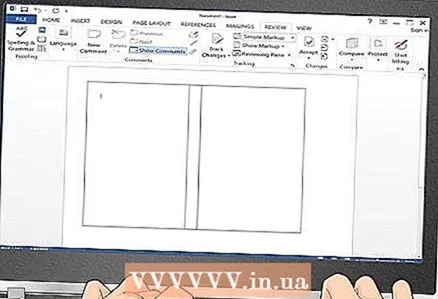 1 Use o Word ou um editor gráfico. Você pode criar designs de capa no Microsoft Word ou Photoshop.
1 Use o Word ou um editor gráfico. Você pode criar designs de capa no Microsoft Word ou Photoshop. - No Microsoft Word, você pode usar um modelo pronto ou definir os parâmetros do documento manualmente. No OpenOffice.org Writer ou Microsoft Word, clique em Formatar> Colunas e selecione 3. Defina a largura da primeira coluna em 129 mm, a segunda em 15 mm e a terceira em 129 mm. Em seguida, clique em Dividir linha.
- Se você sabe trabalhar com o Photoshop, crie um design de capa neste programa.
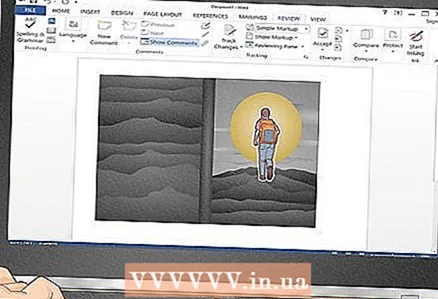 2 Insira imagens em um documento de texto. Se você configurou os parâmetros da página para que possa ser impressa e dobrada de acordo, poderá inserir imagens na frente e no verso da capa.
2 Insira imagens em um documento de texto. Se você configurou os parâmetros da página para que possa ser impressa e dobrada de acordo, poderá inserir imagens na frente e no verso da capa. - Uma capa de DVD padrão tem 184 mm x 273 mm. Dependendo do modelo da impressora e do tamanho do papel, você pode encaixar a capa inteira em uma folha de papel A4 (esta é uma folha padrão que cabe na capa). Pode ser necessário reduzir o tamanho da margem da página para 0.
- Se o tamanho da folha de papel não couber na capa inteira, a frente e o verso da capa são de 184 mm x 130 mm. A faixa do título (lombada) tem 184 mm x 13 mm (talvez as laterais da capa cubram parcialmente a lombada).
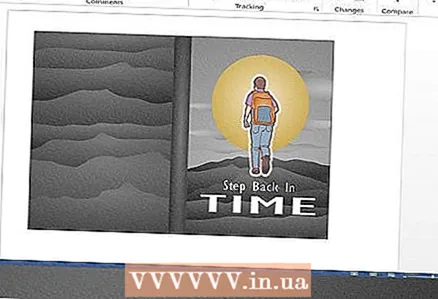 3 Insira seu texto. Após inserir as imagens, insira o texto.
3 Insira seu texto. Após inserir as imagens, insira o texto. - No Word, use o recurso "Inserir texto". No Photoshop, pressione o "T" (na barra de ferramentas) e coloque a caixa de texto sobre a imagem colada. Um cursor piscando informará que você pode inserir texto.
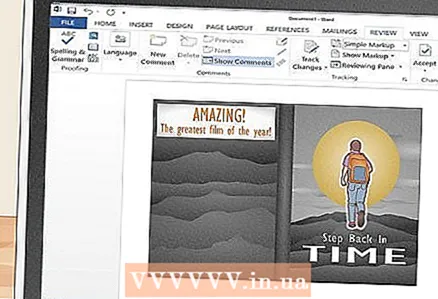 4 Seja criativo. Você pode inserir não apenas uma foto, mas também autoritativas ou seus próprios comentários, por exemplo, "É incrível ... O melhor filme do ano" - Peter Ivanov, revista Seance. Se o disco contiver vídeos caseiros, insira um comentário sobre o vídeo ou viagem que enfatize o conteúdo do filme.
4 Seja criativo. Você pode inserir não apenas uma foto, mas também autoritativas ou seus próprios comentários, por exemplo, "É incrível ... O melhor filme do ano" - Peter Ivanov, revista Seance. Se o disco contiver vídeos caseiros, insira um comentário sobre o vídeo ou viagem que enfatize o conteúdo do filme. - Isso fará com que sua capa pareça mais profissional. Para o mesmo propósito, você pode adicionar um código de barras falso e restrições de idade para visualizar este vídeo (por exemplo, 12+, 16+, 18+).
Parte 3 de 3: Imprimindo e inserindo a arte da capa na caixa do disco
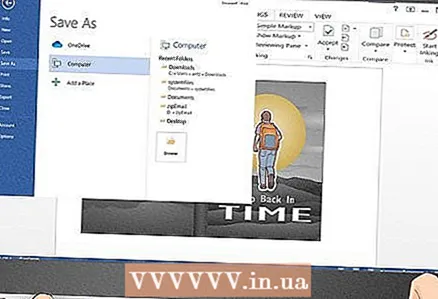 1 Salve o arquivo. Antes de imprimir o arquivo gerado, salve-o para o caso de algo dar errado - você sempre pode fazer alterações, por exemplo, se não gostar da capa impressa.
1 Salve o arquivo. Antes de imprimir o arquivo gerado, salve-o para o caso de algo dar errado - você sempre pode fazer alterações, por exemplo, se não gostar da capa impressa.  2 Visualize a capa criada. Isso é para garantir que o conteúdo esteja posicionado corretamente e que a capa tenha a aparência desejada.
2 Visualize a capa criada. Isso é para garantir que o conteúdo esteja posicionado corretamente e que a capa tenha a aparência desejada. - No Windows, clique em Menu - Imprimir - Visualizar.
- No Mac OSX, vá para a guia Arquivo e clique em Visualizar.
- No Photoshop, basta clicar em Imprimir.
 3 Imprima uma página de teste. Se você pretende imprimir várias capas iguais, primeiro imprima uma página de teste para ter certeza de que a capa tem a aparência desejada. Dessa forma, se a capa precisar ser ajustada, você não desperdiçará papel e tinta.
3 Imprima uma página de teste. Se você pretende imprimir várias capas iguais, primeiro imprima uma página de teste para ter certeza de que a capa tem a aparência desejada. Dessa forma, se a capa precisar ser ajustada, você não desperdiçará papel e tinta.  4 Deixe a tinta secar no papel. Antes de inserir a tampa na caixa do disco, coloque a folha impressa em uma superfície horizontal e espere cerca de 20-30 minutos para que a tinta seque; caso contrário, a tinta ficará manchada quando você inserir a tampa na caixa do disco.
4 Deixe a tinta secar no papel. Antes de inserir a tampa na caixa do disco, coloque a folha impressa em uma superfície horizontal e espere cerca de 20-30 minutos para que a tinta seque; caso contrário, a tinta ficará manchada quando você inserir a tampa na caixa do disco. - Se você estiver usando papel fotográfico brilhante, espere um pouco mais, pois a tinta seca mais lentamente nesse papel.
 5 Insira a tampa na caixa do disco. Quando a tinta secar, abra a caixa completamente (ou seja, plana). Insira a tampa no bolso plástico da caixa; se a tampa estiver torta, use os dedos para endireitá-la. Isso é tudo! Você recebeu um CD com uma capa feita por você.
5 Insira a tampa na caixa do disco. Quando a tinta secar, abra a caixa completamente (ou seja, plana). Insira a tampa no bolso plástico da caixa; se a tampa estiver torta, use os dedos para endireitá-la. Isso é tudo! Você recebeu um CD com uma capa feita por você. - Se o seu disco tiver uma superfície branca e você tiver uma unidade óptica que permite imprimir imagens na superfície do disco, aproveite! Isso fará com que seu disco pareça ainda mais profissional. Se você não tiver esse disco ou equipamento, cole uma etiqueta no disco. As etiquetas autoadesivas podem ser adquiridas em lojas especializadas ou encontradas no escritório.
 6 Pegue um pouco de pipoca e curta seu filme! Mostre o disco com aparência profissional ao público do cinema para impressioná-lo.
6 Pegue um pouco de pipoca e curta seu filme! Mostre o disco com aparência profissional ao público do cinema para impressioná-lo.
Pontas
- Se tiver problemas, existem vários formulários e modelos online para ajudá-lo com a capa e os tamanhos de papel corretos.
- Olhe para as capas de CD e pôsteres de filmes de que você gosta para se inspirar.
- Deixe a tinta secar antes de inserir a tampa na caixa do DVD.
O que você precisa
- Computador com Word ou editor gráfico.
- Impressora
- Papel
- Caixa de DVD



